Jos jaat jatkuvasti asioita Android-laitteellasi, Jaa-valikko voi hieman häiritä sinua, jos se ei ole järjestetty haluamallasi tavalla. Siinä on vaihtoehtoja, joita käytät tuskin tai koskaan, ja menetät arvokkaita sekunteja etsiessäsi vaihtoehtoja, joita käytät usein. Mutta hyvä uutinen on, että voit muokata Androidin Jaa-valikkoa. Siksi säännöllisesti käyttämäsi vaihtoehdot on helpompi löytää.
Muutamilla muutoksilla täällä ja siellä saat Androidin jakamisvalikon juuri sellaisena kuin haluat, ja voit löytää tarvitsemasi vaihtoehdot nopeammin. Androidin jakamisvalikon personointi on helppoa, ja opit siitä heti.
Kuinka kiinnittää ja irrottaa minkä tahansa sovelluksen Android Share -valikosta
Kun jaat jotain, kokemus on parempi, kun usein käyttämäsi sovellus on luettelon alussa. Se, että joutuu pyyhkäisemään hieman löytääkseen sen, ei ole maailmanloppu, mutta jos jokin voi olla mukavampaa, miksi ei tehdä tarvittavia muutoksia. Jos Android-laitteessasi on Android 11 tai 10, voit kiinnittää sovelluksen painamalla sovellusta pitkään, jolloin sovelluksen kiinnitysvaihtoehdon pitäisi ilmestyä. Kun olet valmis ensimmäisen sovelluksen kanssa, toista prosessi muille sovelluksille, jotka haluat kiinnittää, ja olet valmis.
Sharedr
Mutta jos olet kokeillut tätä ja näet vain Sovellustiedot -vaihtoehdon, voit saada lisää vaihtoehtoja Androidin jakamisvalikossa asentamalla sovelluksen nimeltä Sharedr. Sovellus on ilmainen käyttää ja antaa sinulle enemmän vaihtoehtoja jakamiseen. Kun olet asentanut sovelluksen ja antanut sille tarvittavat luvat, on aika ottaa siitä kaikki irti. Siirry esimerkiksi laitteesi galleriaan ja napauta Jaa-valikkoa. Koska käytät sovellusta ensimmäistä kertaa, se kysyy sinulta lupaa. Kun olet ohittanut sen, sovellus näyttää sinulle kaikki jakamisvaihtoehdot.
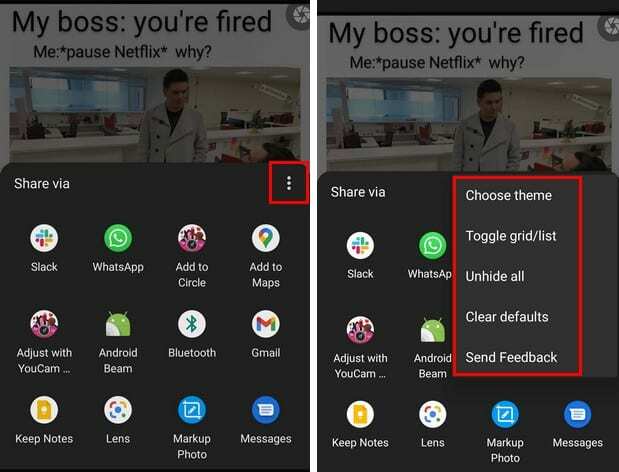
Napauttamalla pisteitä voit tehdä esimerkiksi Lähetä palautetta, Näytä kaikki, Tyhjennä oletukset, Vaihda valon ja valon välillä. tumma teema. Toggle ruudukko/luettelo muuttaa sovellusten asettelua jakamisvalikossa. Painamalla pitkään mitä tahansa sovellusta voit valita seuraavista vaihtoehdoista:
- Kiinnitä sovellus
- Piilota sovellus
- Nimeä uudelleen
- Sovelluksen tiedot
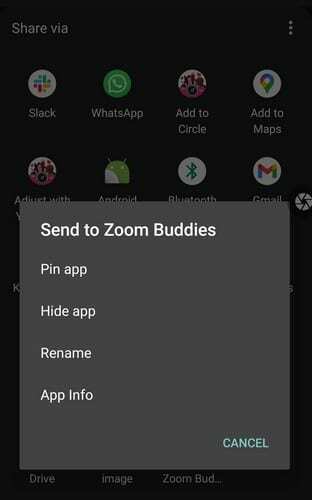
Heti kun napautat Kiinnitä sovellus -vaihtoehtoa, sovellus siirtyy luettelon alkuun. Jos Android-laitteessasi ei ole koskaan ollut näitä vaihtoehtoja, tämä sovellus on varmasti hyödyllinen. Kuten näet, sovellus on helppokäyttöinen ja pitää asiat yksinkertaisina.
Johtopäätös
Kun Android-laitteessasi ei ole tarvitsemiasi vaihtoehtoja, sinulla ei ole muuta vaihtoehtoa kuin käyttää kolmannen osapuolen sovelluksia. On vielä parempi, kun tarvitsemasi sovellus on ilmainen eikä sen mukana toimiteta sovelluksen sisäisiä ostoksia. Luuletko, että tämä sovellus on vartija? Kerro minulle alla olevissa kommenteissa, ja älä unohda jakaa tätä artikkelia muiden kanssa sosiaalisessa mediassa.